今天和大家分享一下win10系统资源管理器中控制面板找不到问题的解决方法,在使用win10系统的过程中经常不知道如何去解决win10系统资源管理器中控制面板找不到的问题,有什么好的办法去解决win10系统资源管理器中控制面板找不到呢?小编教你只需要1、回到win10系统桌面,双击打开“计算机”; 2、在win10资源管理器中,我们看左侧是找不到“控制面板就可以了;下面就是我给大家分享关于win10系统资源管理器中控制面板找不到的详细步骤::
推荐:
1、回到win10系统桌面,双击打开“计算机”;

2、在win10资源管理器中,我们看左侧是找不到“控制面板”;
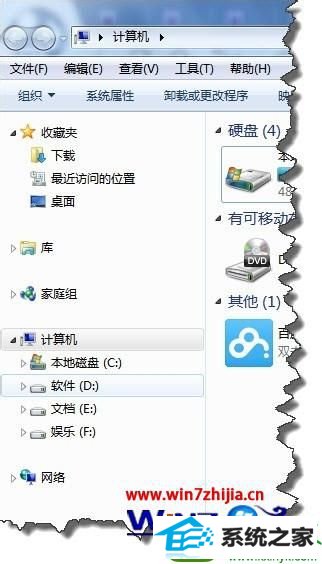
3、在左侧空白处右击,在弹出的菜单中选择“显示所有文件夹”;
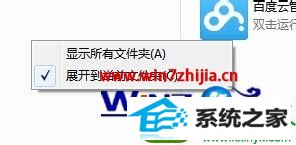
4、这个时候我们可以看到“控制面板”;

5、其实win10中的功能远远不至这些,你可以打开“控制面板”,你可以将“控制面板”中常用的功能拖动到“资源管理器”左侧位置;
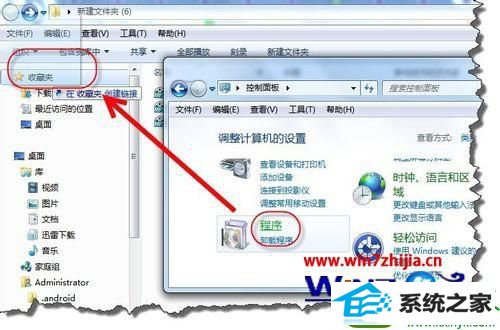
6、这个时候我们点击“收藏夹”。你可以看“程序”已经在“资源管理器”;

7、当然你在右侧中你也可以看到刚刚拖动增加的控制面板的程序。当然你可以右击删除这个快捷方式。
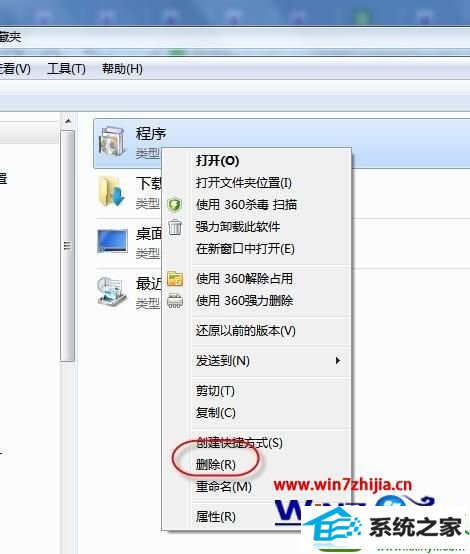
关于win10系统资源管理器中控制面板找不到如何解决就给大家介绍到这边了,有遇到同样情况的用户们可以参照上面的方法步骤来解决吧,希望可以帮助到大家。
分享到: